Win10创建家庭组网络共享的方法
现在,已经有不少朋友在使用win10正式版系统,因为win10是最新的电脑系统很多人都想着尝试。那么你知道windows10系统中该如何设置家庭网络共享吗?接下来,就随小编一起看看Win10创建家庭组网络共享的具体方法吧!
具体如下:
1、右键Win10系统桌面上的网络,再点击弹出菜单上的属性;
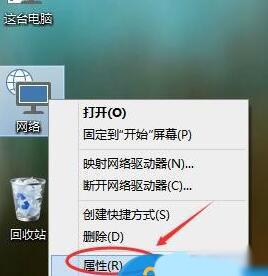
2、点击网络和共享中心窗口左下角的家庭组;
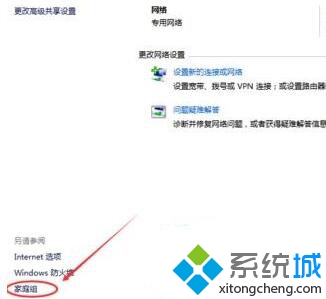
3、打开家庭组窗口,点击创建家庭组;
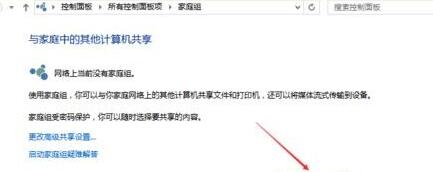
4、进入创建家庭组向导,点击下一步,进行创建;
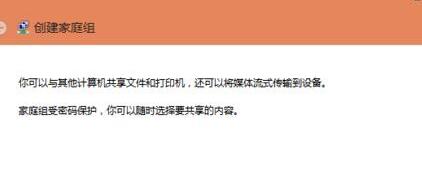
5、选择你要共享其他家庭组成员的权限,然后点击下一步;
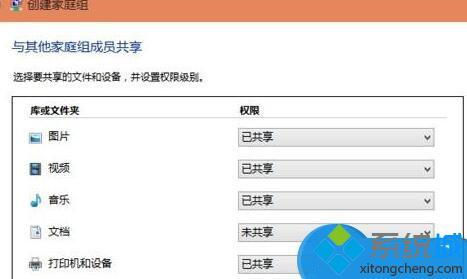
6、点击后,系统正在创建家庭组;
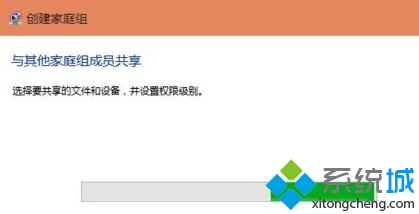
7、稍等一会,创建家庭组就完成了,记住家庭组的密码,使用此密码向你的家庭组添加其他计算机。点击完成,退出创建家庭组;
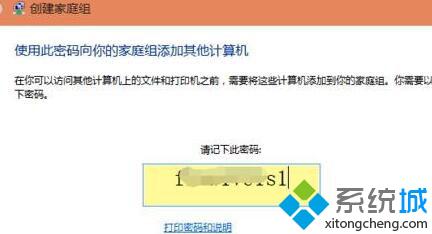
Win10创建家庭组网络共享的方法就为大家介绍到这里了。如果你也需要对win10系统电脑进行家庭网络共享设置的话,那么可以利用到上面给你们介绍的方法进行操作。
相关教程:如何网络共享修复Windows10网络组件电脑网络共享怎么设置win7打开网络共享我告诉你msdn版权声明:以上内容作者已申请原创保护,未经允许不得转载,侵权必究!授权事宜、对本内容有异议或投诉,敬请联系网站管理员,我们将尽快回复您,谢谢合作!










